Razer Synapse คือศูนย์ควบคุมสำหรับอุปกรณ์ Razer ทั้งหมดของคุณ ซึ่งช่วยให้คุณปรับแต่งและปรับแต่งให้ทำงานตามที่คุณต้องการ อย่างไรก็ตาม การเก็บไซแนปส์ไว้เฉยๆ นั้นไร้จุดหมายหากคุณใช้อุปกรณ์ Razer เสร็จแล้ว มันจะกินพื้นที่ ใช้ทรัพยากรระบบ และทำให้เกิดข้อขัดแย้ง การถอนการติดตั้งแอปพลิเคชันจะทำให้พีซีของคุณไม่เกะกะและไม่เกะกะ
แต่เดี๋ยวก่อน จะเกิดอะไรขึ้นหากคุณยังคงใช้ฮาร์ดแวร์ของ Razer อยู่ล่ะ? ไม่ค่อย ไซแนปส์พบกับอาการสะอึกและขัดข้อง และการถอนการติดตั้งถือเป็นมาตรการแก้ไขปัญหาที่มีประสิทธิภาพ การตั้งค่าตั้งแต่เริ่มต้นหลังจากนั้นจะรีเฟรชการติดตั้ง และในกรณีส่วนใหญ่ จะแก้ไขปัญหาร้ายแรง

ไม่ว่าคุณจะใช้พีซีหรือ Mac คู่มือนี้ก็พร้อมช่วยเหลือคุณ โดยจะพาคุณผ่านขั้นตอนต่างๆ เพื่อถอนการติดตั้ง Razer Synapse 3 (Windows) และ Razer Synapse 2 (macOS) โดยสมบูรณ์
ส่งออกโปรไฟล์ Razer ของคุณ (ไม่บังคับ)
หากคุณวางแผนที่จะถอนการติดตั้งและติดตั้ง Razer Synapse ใหม่ ให้พิจารณาสำรองข้อมูลโปรไฟล์การปรับแต่งสำหรับอุปกรณ์ Razer ของคุณ ซึ่งจะทำให้คุณสามารถเลือกเพิ่มกลับเข้าไปใหม่ในภายหลังได้อย่างรวดเร็ว
ข้อมูลของคุณควรซิงโครไนซ์กับเซิร์ฟเวอร์ของ Razer หากคุณมี Razer ID อย่างไรก็ตาม หากคุณไม่ทำ คุณสามารถส่งออกโปรไฟล์ได้ด้วยตนเอง เมื่อต้องการทำเช่นนั้น:
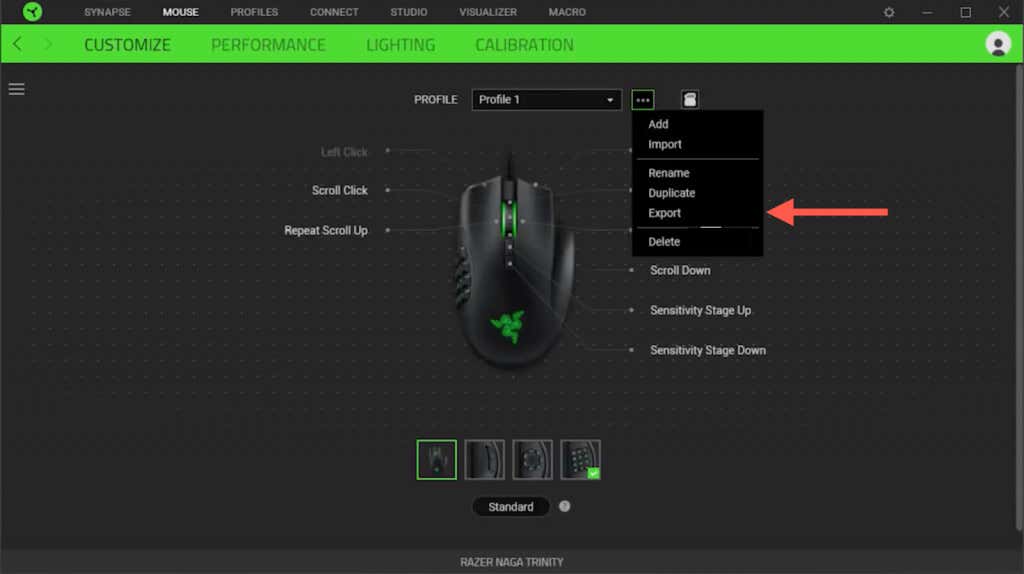
ถอนการติดตั้ง Razer Synapse 3.0 (Windows)
คุณสามารถถอนการติดตั้ง Razer Synapse ผ่านทางแอปและคุณลักษณะ/คอนโซลแอปที่ติดตั้งใน Microsoft Windows 10/11 คุณต้องปฏิบัติตามด้วยการลบโฟลเดอร์การติดตั้ง Razer Synapse ที่เหลือด้วยตนเอง รวมถึงไดรเวอร์เมาส์และคีย์บอร์ดที่คุณไม่ต้องการอีกต่อไป
ปิด Razer Synapse
Razer Synapse ทำงานในพื้นหลังของ Windows เสมอ ดังนั้นคุณต้องออกจากโปรแกรมดังกล่าว รวมถึงแอปพลิเคชัน Razer อื่นๆ บนคอมพิวเตอร์ของคุณ เพื่อลดปัญหาระหว่างการถอนการติดตั้ง โดยคลิกขวาที่ไอคอน Razerบนซิสเต็มเทรย์แล้วเลือก ออกจากแอปทั้งหมด
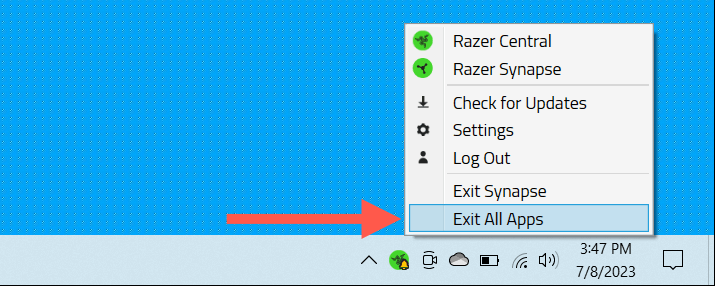
หากคุณมีปัญหาในการออกจากแอปพลิเคชัน Razer ใช้ตัวจัดการงานของ Windows เพื่อยุติกระบวนการที่เกี่ยวข้องกับ Razer ทั้งหมด.
ลบ Razer Synapse
คุณสามารถถอนการติดตั้ง Razer Synapse ผ่านทางแอปและคุณลักษณะ/คอนโซลแอปที่ติดตั้งใน Windows 10 และ 11 โดยใช้วิธีดังนี้:
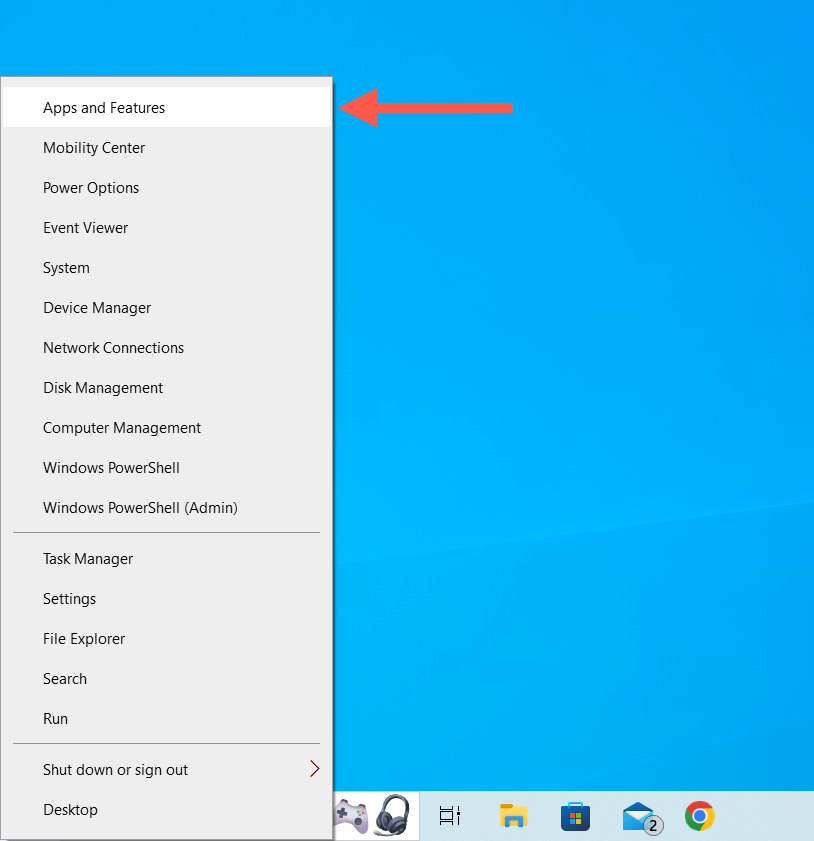
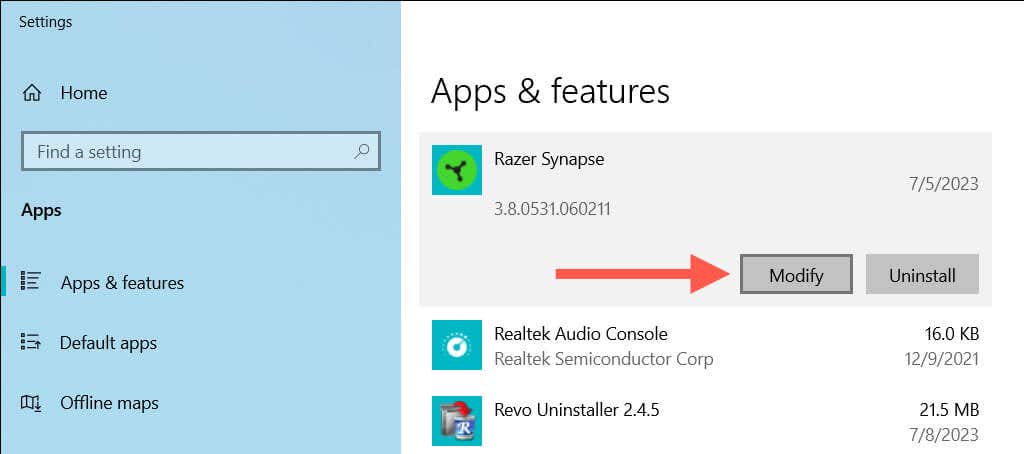
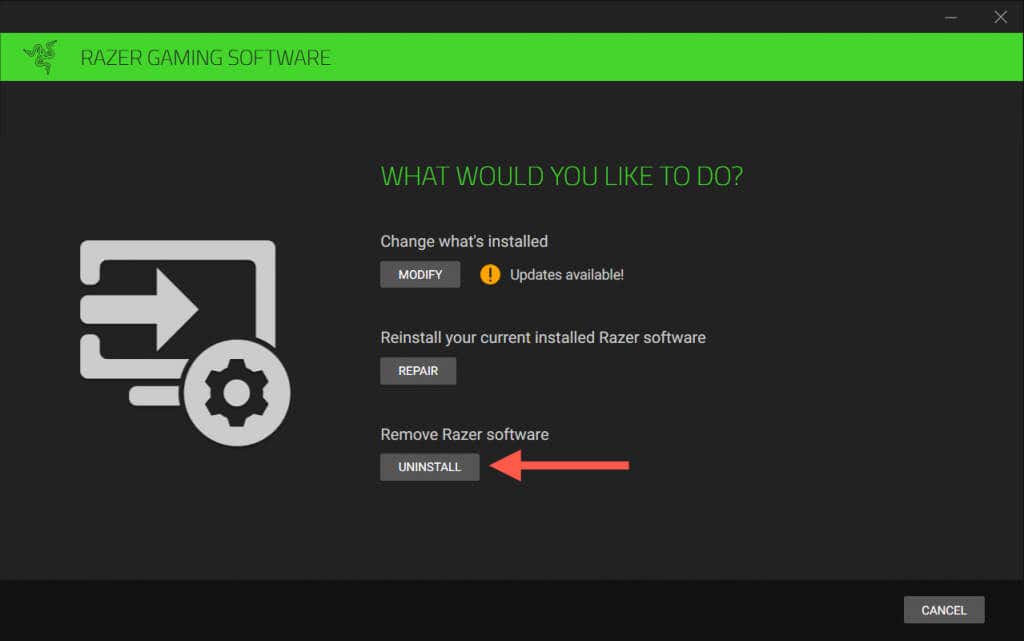
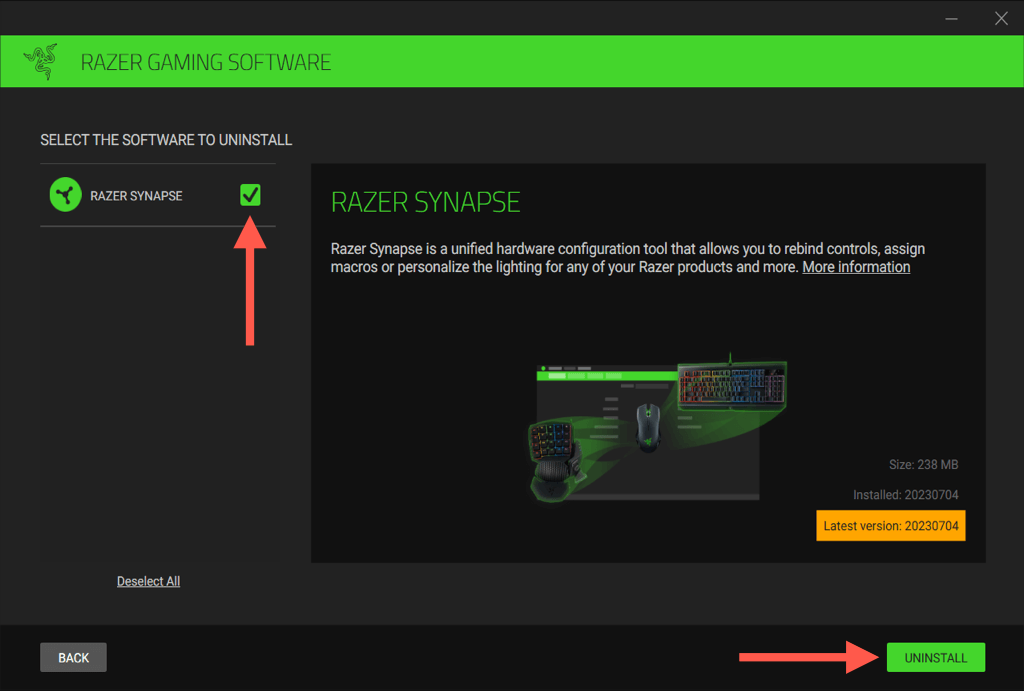
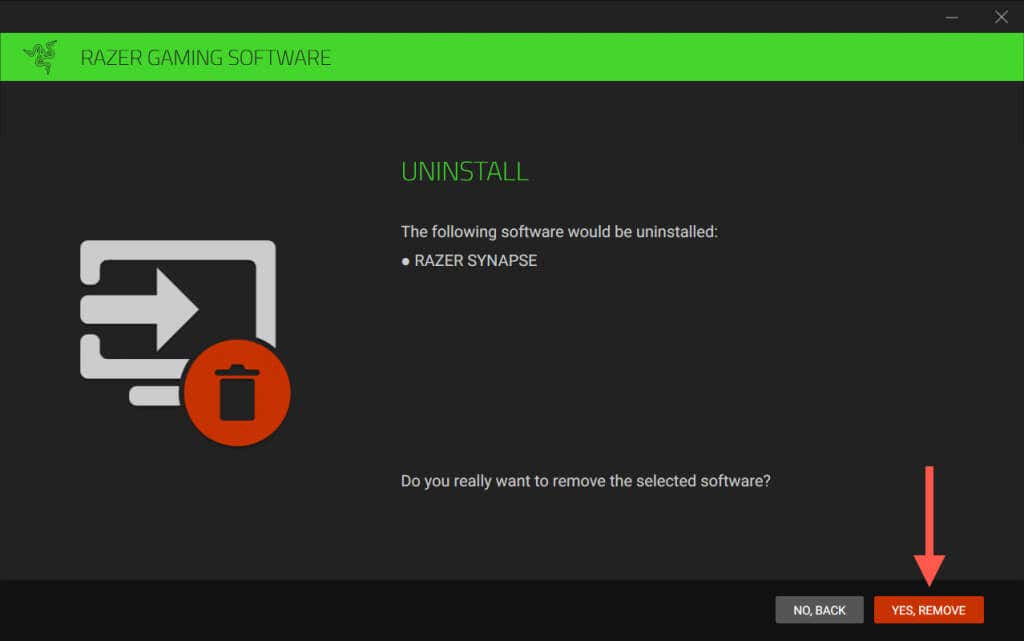
หรือใช้แอปเพล็ตโปรแกรมและคุณลักษณะรุ่นเก่าใน แผงควบคุม Windows 10/11 เพื่อลบ Razer Synapse
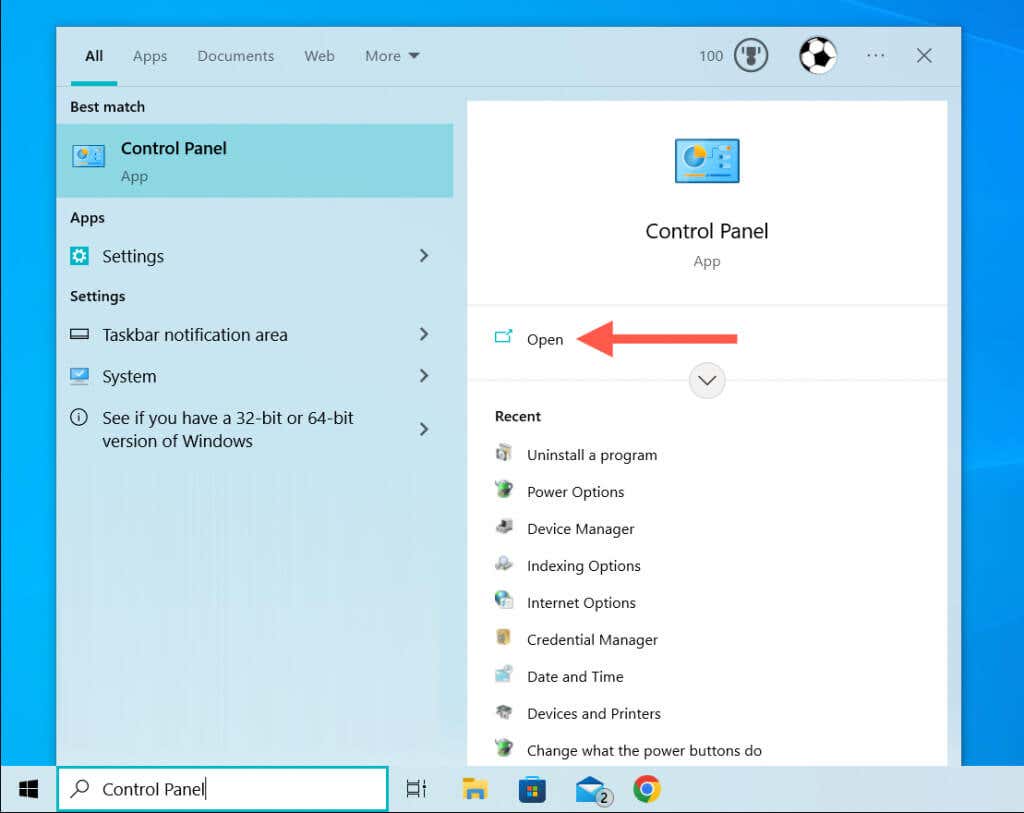
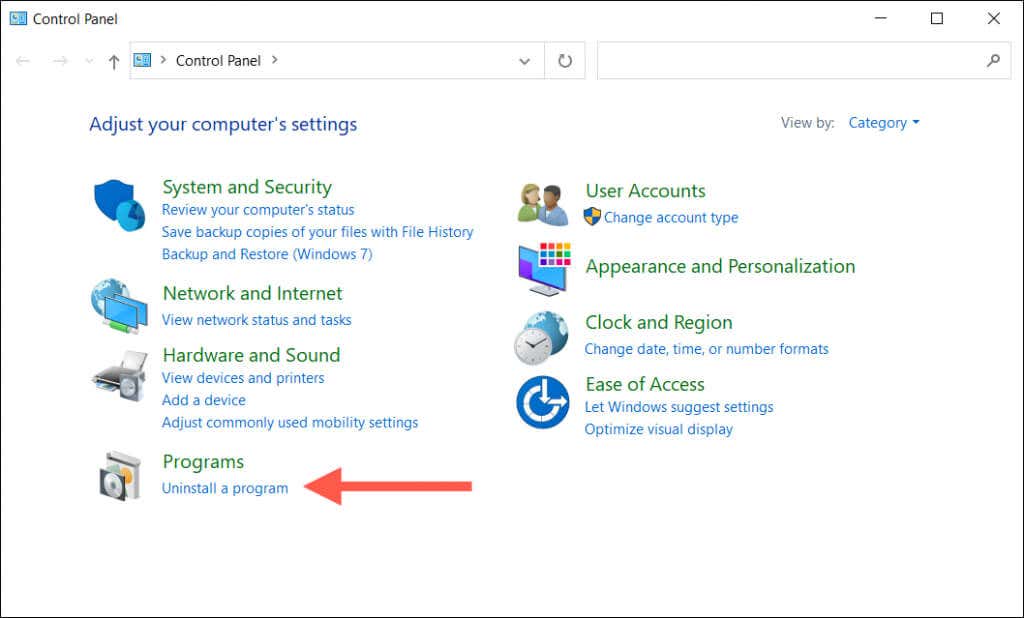
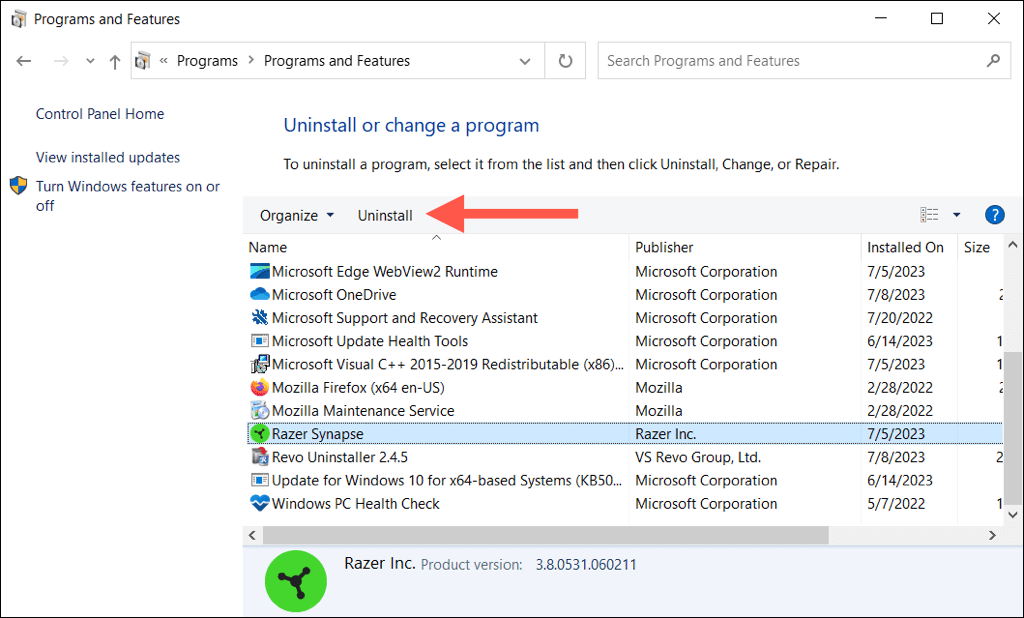
ลบโฟลเดอร์ด้านซ้ายของ Razer Synapse
Razer Synapse ทิ้งโฟลเดอร์การติดตั้งซึ่งมีรายการเบ็ดเตล็ดที่เกี่ยวข้องกับแอปพลิเคชันไว้เบื้องหลัง การลบด้วยตนเองนั้นปลอดภัย โดยมีวิธีการดังนี้:
ไฟล์ C:\Program (×86)\Razer
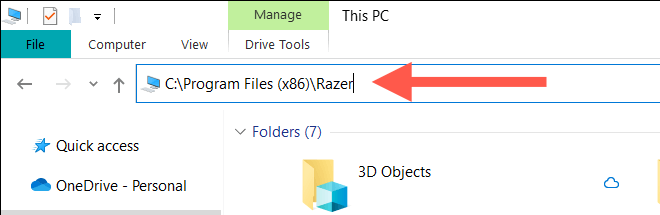
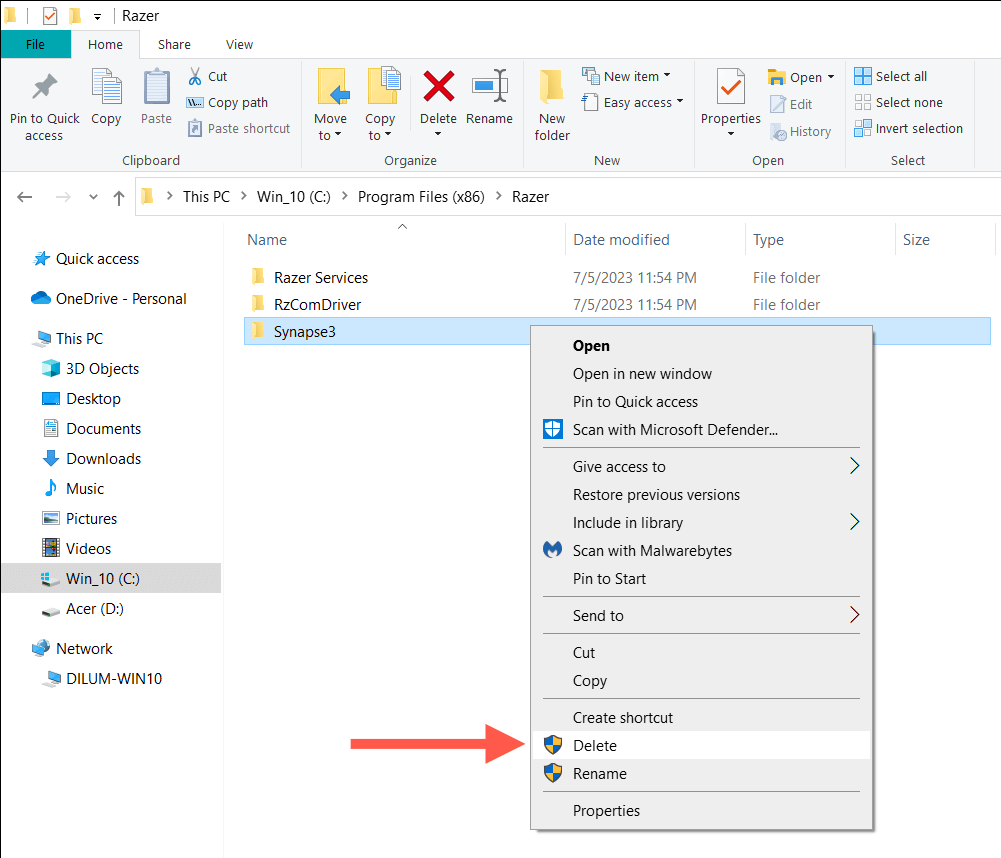
ลบไดรเวอร์ Razer
หากต้องการลบไดรเวอร์ฮาร์ดแวร์ทั้งหมดสำหรับฮาร์ดแวร์ Razer ของคุณ ให้ใช้ตัวจัดการอุปกรณ์:
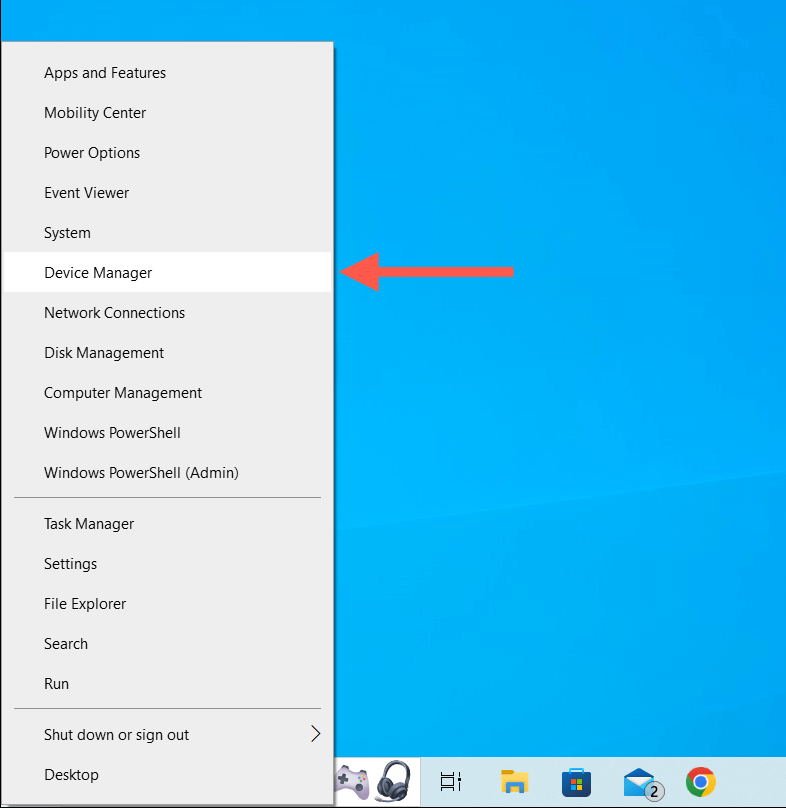
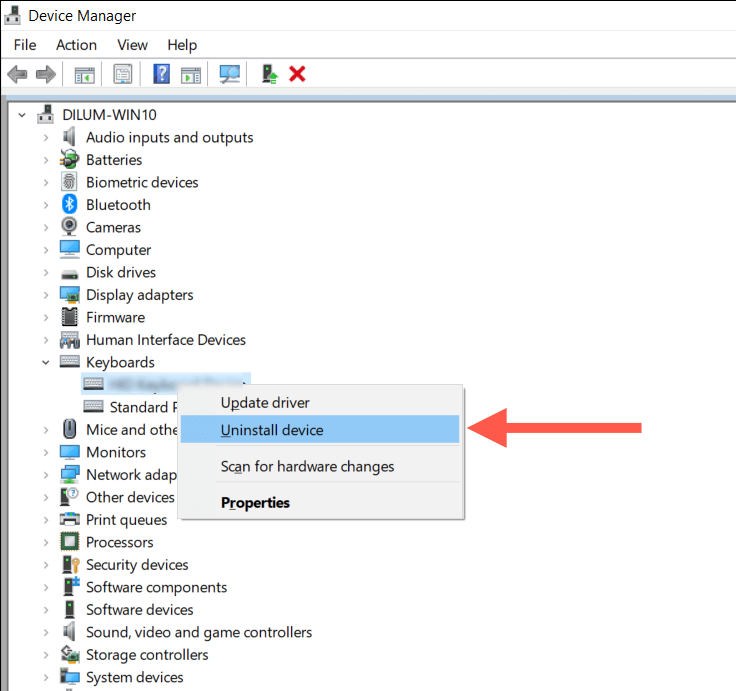
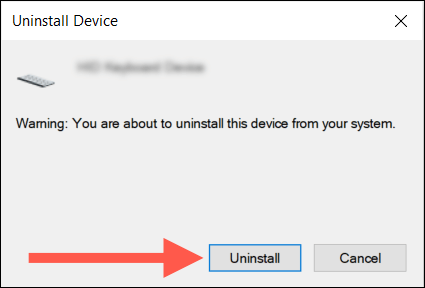
หมายเหตุ: หากคุณมีปัญหาในการใช้โปรแกรมถอนการติดตั้ง Razer Synapse เพื่อลบ Razer Synapse ให้ใช้ ยูทิลิตี้การลบแอปพลิเคชันบุคคลที่สามโดยเฉพาะ สำหรับงาน
ถอนการติดตั้ง Razer Synapse 2.0 (macOS)
หากคุณใช้ Razer Synapse 2 บน Mac คุณสามารถทิ้งโปรแกรมได้เหมือนกับที่คุณทำกับแอปพลิเคชันอื่นๆ อย่างไรก็ตาม กระบวนการถอนการติดตั้งจะปล่อยให้ไฟล์และโฟลเดอร์ถูกลบด้วยตนเองในภายหลัง
ลบ Razer Synapse
หากต้องการลบแอป Razer Synapse บน Mac ของคุณ:
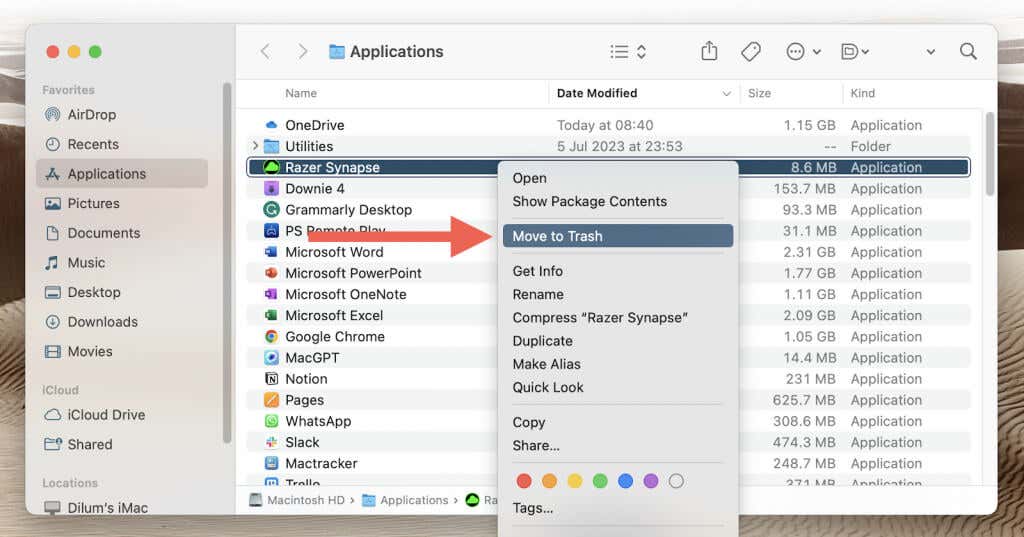
ลบ Razer ที่เหลือ
ใช้ ตัวค้นหา macOS เพื่อค้นหาและลบส่วนที่เหลือของ Razer โดยมีวิธีการดังนี้:
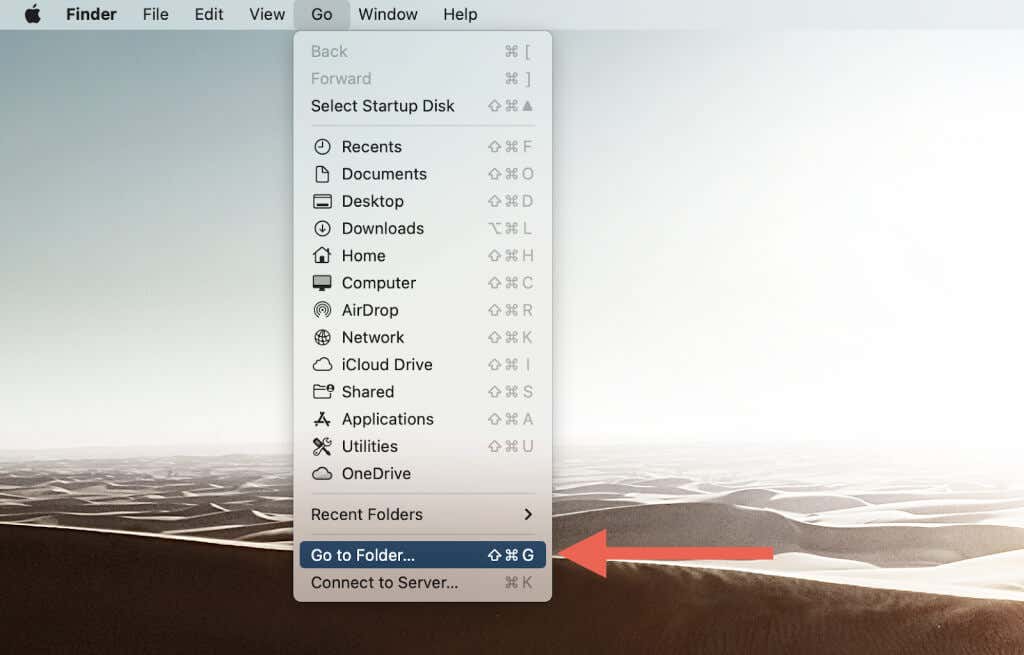
/Library/Application Support
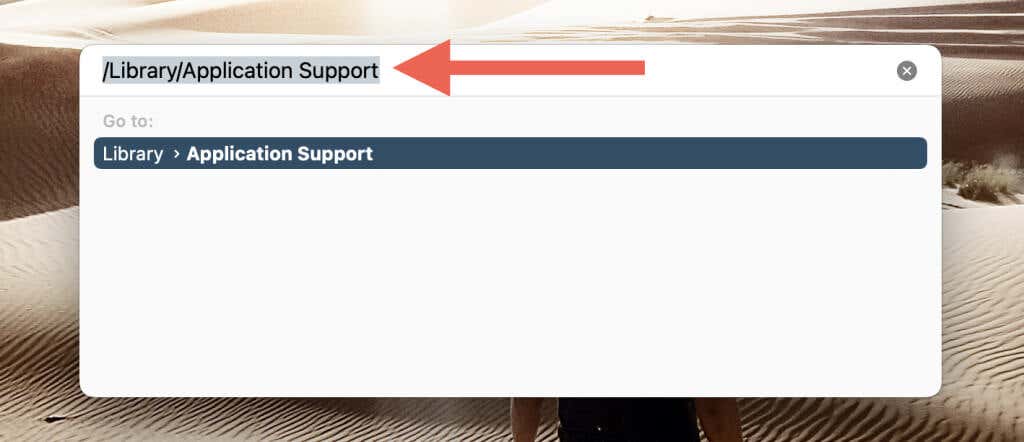
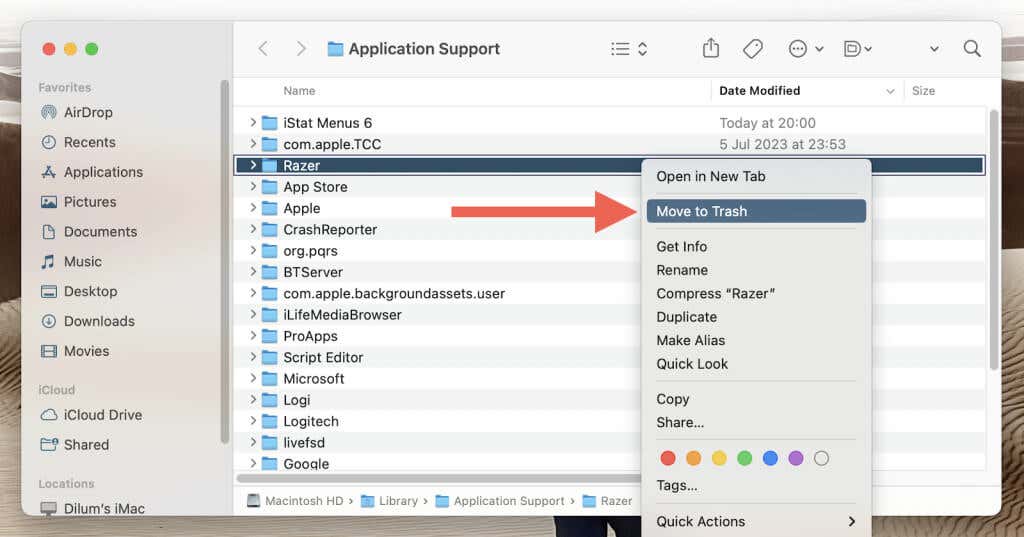
หมายเหตุ: หากคุณไม่สามารถลบ Razer Synapse ได้ตามปกติ โปรแกรมถอนการติดตั้งโปรแกรม Mac โดยเฉพาะ น่าจะช่วยได้
คุณถูกลบ Razer Synapse ออกจากพีซีของคุณ
แค่นั้นแหละ! Razer Synapse ไม่ได้อยู่ในพีซีหรือ Mac ของคุณอีกต่อไป หากทั้งหมดนี้เป็นเพราะคุณใช้งานอุปกรณ์ Razer เสร็จแล้ว คุณก็พร้อมแล้ว แต่หากนี่เป็นส่วนหนึ่งของการแก้ไขปัญหาเพื่อให้แอปพลิเคชันกลับมาทำงานได้อีกครั้ง โปรดไปที่เว็บไซต์ทางการของ Razer อย่างรวดเร็วที่ รับ Razer Synapse เวอร์ชันล่าสุด ก่อนที่จะติดตั้งใหม่
.